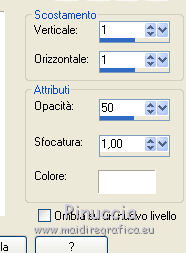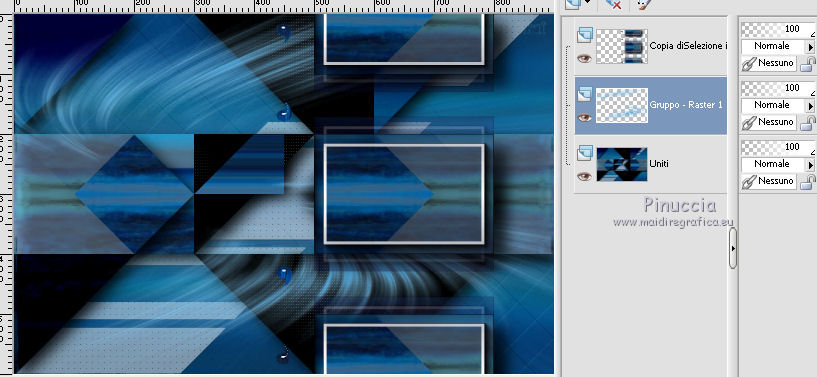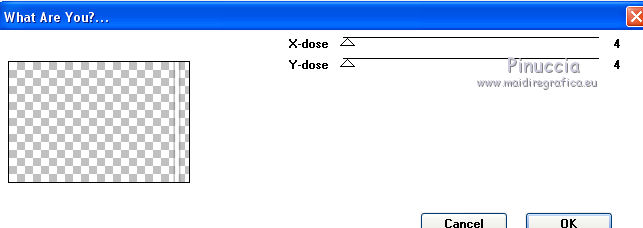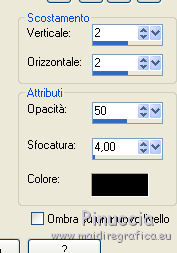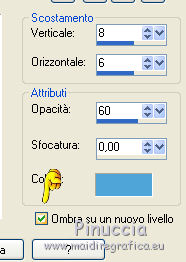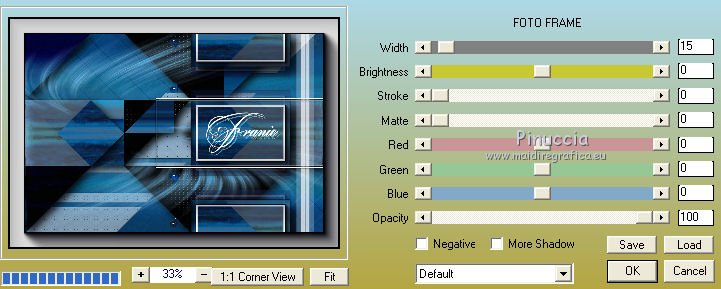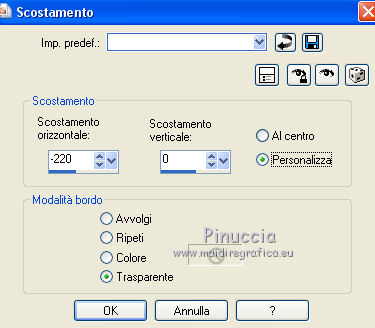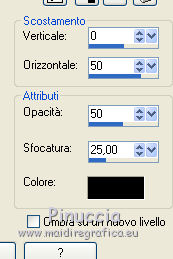|
FRANIE

Ringrazio Valerie per avermi invitato a tradurre i suoi tutorial.
Trovi qui l'originale di questo tutorial:

qui puoi trovare qualche risposta ai tuoi dubbi.
Se l'argomento che ti interessa non è presente, ti prego di segnalarmelo.
Questo tutorial è stato creato con CorelX19 e tradotto con CorelX, ma può essere eseguito anche con le altre versioni di PSP.
Dalla versione X4, il comando Immagine>Rifletti è stato sostituito con Immagine>Capovolgi in orizzontale,
e il comando Immagine>Capovolgi con Immagine>Capovolgi in verticale.
Nelle versioni X5 e X6, le funzioni sono state migliorate rendendo disponibile il menu Oggetti.
Nell'ultima versione X7 sono tornati i Comandi Immagine>Rifletti e Immagine>Capovolgi, ma con nuove differenze.
Vedi la scheda sull'argomento qui
Occorrente:
Materiale qui
Grazie Franie Margot per il tube e Narah per la maschera.
(in questa pagina trovi i links ai siti degli autori).
Filtri
in caso di dubbi, ricorda di consultare la mia sezione filtri qui
Filters Unlimited 2.0 qui
&<Bkg Kaleidoscope> - @BlueBerry Pie (da importare in Unlimited) qui
Filter Factory Gallery B - Cut Glass qui
It@lian Editors Effect - Effetto Fantasma qui
Transparency - Eliminate White qui
Toadies - What are you qui
AAA Frames - Foto Frame qui
L&K's - L&K's Paris qui
L&K's - L&K's Zitah qui
VM Instant Art - Vernissage qui
Alien Skin Eye Candy 5 Impact - Perspective Shadow qui
I filtri Factory Gallery, VM Instant Art, Toadies, Transparence, It@lian editors e Simple si possono usare da soli o importati in Filters Unlimited
(come fare vedi qui)
Se un filtro fornito appare con questa icona  deve necessariamente essere importato in Filters Unlimited. deve necessariamente essere importato in Filters Unlimited.

non esitare a cambiare modalità di miscelatura e opacità secondo i colori utilizzati.
Metti il preset  nella cartella del filtro Alien Skin Eye Candy 5 Impact>Settings>Shadow. nella cartella del filtro Alien Skin Eye Candy 5 Impact>Settings>Shadow.
Cliccando sul file una o due volte (a seconda delle tue impostazioni),
automaticamente il preset si installerà nella cartella corretta.
perchè uno o due clic vedi qui
Se preferisci, puoi importare direttamente il preset nel corso del tutorial
Come fare vedi la scheda del filtro Eye Candy qui
Apri la maschera in PSP e minimizzala con il resto del materiale.
Colori utilizzati
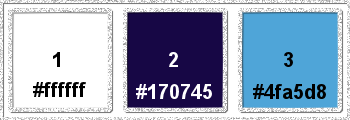
1. Imposta il colore di primo piano con il colore 1 #ffffff,
e il colore di sfondo con il colore 2 #170745.
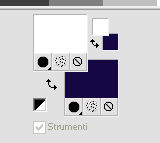
Apri alpha-franie-VSP.
L'immagine, che sarà la base del tuo lavoro, non è vuota, ma contiene le selezioni salvate sul canale alfa.
Selezione>Seleziona tutto.
Apri l'immagine "fond" e vai a Modifica>Copia.
Torna al tuo lavoro e vai a Modifica>Incolla nella selezione.
Selezione>Deseleziona.
2. Livelli>Duplica.
Regola>Sfocatura>Sfocatura radiale.

Livelli>Duplica.
Immagine>Rifletti.
Immagine>Capovolgi.
Abbassa l'opacità di questo livello al 50%.
Livelli>Unisci>Unisci giù.
Effetti>Effetti di bordo>Aumenta di più.
Effetti>Plugins>L&K landksiteofwonders - L&K's Paris
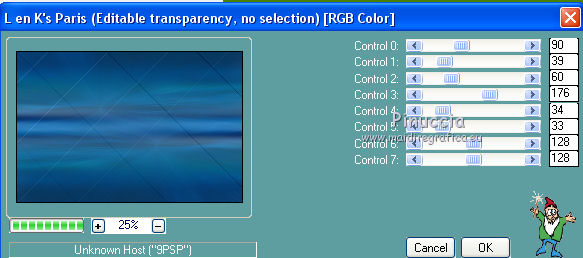
Livelli>Disponi>Sposta giù.
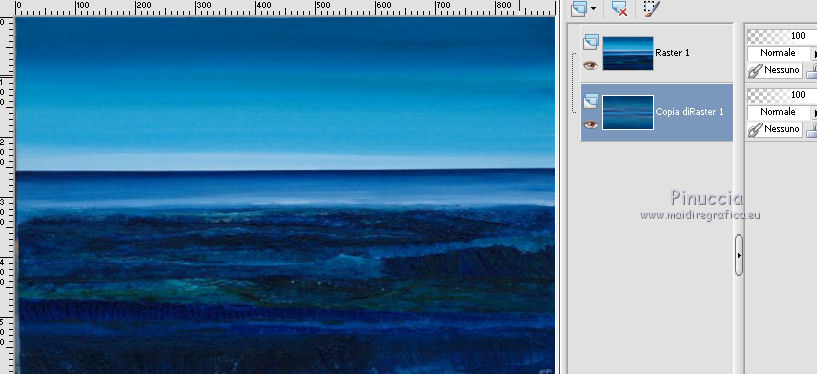
3. Attiva il livello superiore.
Effetti>Plugins>[I.C.NET Software] - Filters Unlimited 2.0 - Filter Factory Gallery B - Cut Glass.
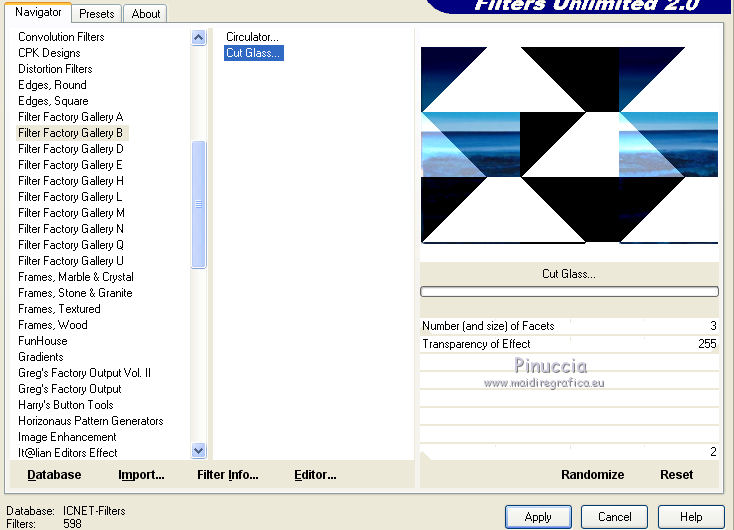
Per eliminare le parti bianche
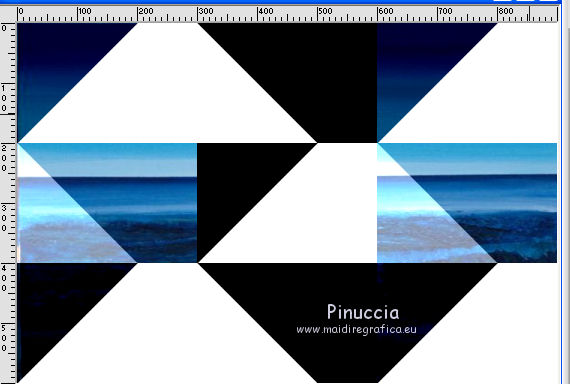
Effetti>Plugins>Transparency - Eliminate White.
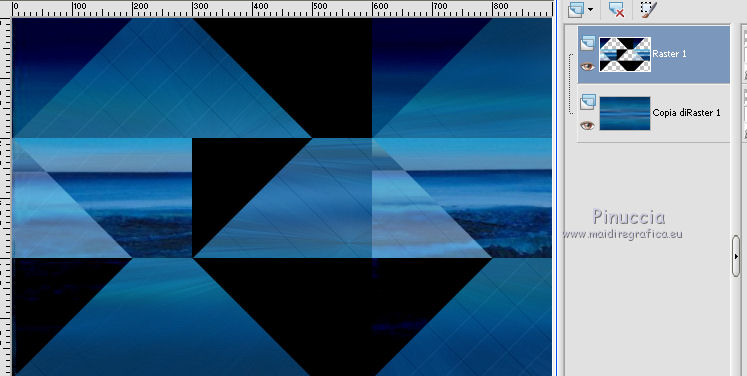
Effetti>Plugins>Alien Skin Eye Candy 5 Impact - Perspective Shadow
seleziona il preset Drop Shadow,Blurry e ok

4. Selezione>Carica/Salva selezione>Carica selezione da canale alfa.
La selezione Sélection#1 è subito disponibile.
Devi soltanto cliccare Carica.
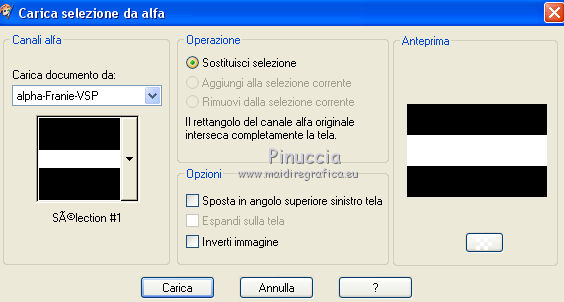
Selezione>Innalza selezione a livello.
Selezione>Deseleziona.
Effetti>Plugins>[I.C.NET Software] - Filters Unlimited 2.0 - &<Bkg Kaleidoscope> - @BlueBerry Pie.
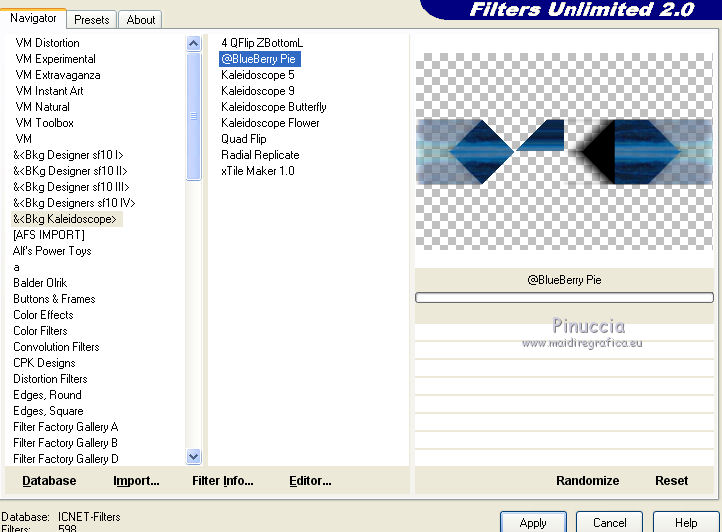
Effetti>Plugins>Alien Skin Eye Candy 5 Impact - Perspective Shadow, Drop Shadow,Blurry.
5. Attiva il livello inferiore.
Apri il tube Deco-Franie-VSP1 e vai a Modifica>Copia.
Torna al tuo lavoro e vai a Modifica>Incolla come nuovo livello.
Effetti>Effetti di immagine>Scostamento.
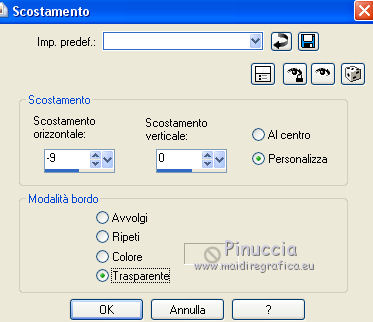
Livelli>Unisci>Unisci visibile.
6. Selezione>Carica/Salva selezione da disco>Carica selezione da canale alfa.
Apri il menu delle selezioni e carica sélection#2.

Effetti>Plugins>L&K landksiteofwonders - L&K's Zitah
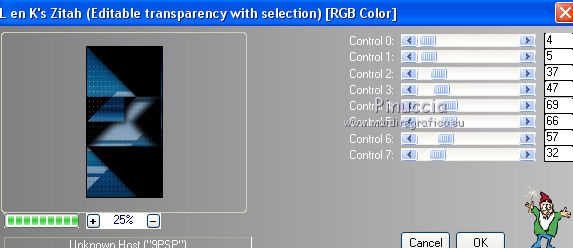
Selezione>Deseleziona.
7. Selezione>Carica/Salva selezione da disco>Carica selezione da canale alfa.
Apri il menu delle selezioni e carica sélection#3.

Selezione>Innalza selezione a livello.
Effetti>Plugins>AAA Frames - Foto Frame
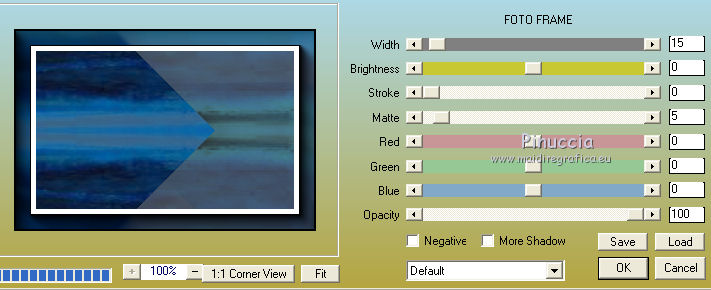
Selezione>Deseleziona.
Effetti>Effetti di immagine>Scostamento.
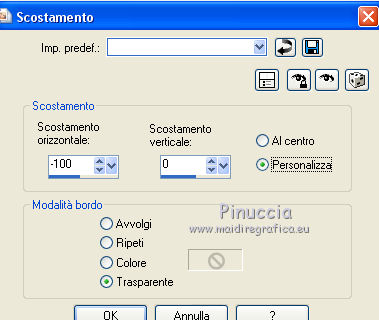
Effetti>Effetti di immagine>Motivo unico.

Livelli>Duplica.
8. Assicurati che il colore di sfondo sia impostato con il colore 2 #170745  . .
(secondo le versioni di PSP, il prossimo filtro potrebbe essere influenzato dal colore di sfondo)
Effetti>Plugins>It@lian Editors Effect - Effetto Fantasma.
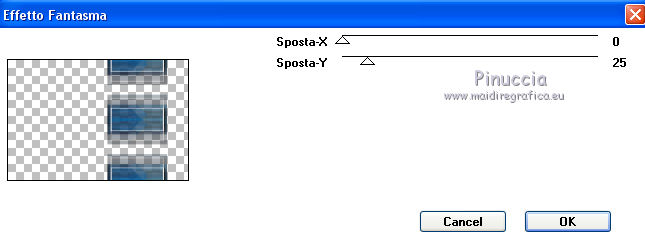
Livelli>Disponi>Sposta giù.
Attiva il livello superiore.
Effetti>Plugins>Alien skin Eye Candy 5 Impact - Perspective Shadow
seleziona il preset ShadowFranieVSP e ok
Questi i settaggi, in caso di problemi con il preset
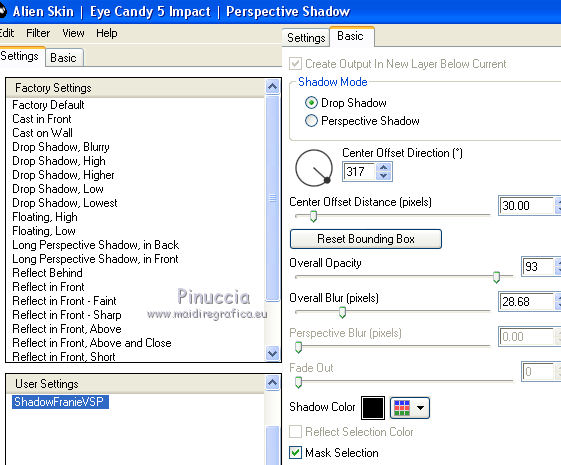
9. Apri il tube Deco-Franie-VSP2 e vai a Modifica>Copia.
Torna al tuo lavoro e vai a Modifica>Incolla come nuovo livello.
Lascialo come sta. E' al suo posto.
Livelli>Unisci>Unisci giù - 2 volte.
10. Attiva il livello inferiore.
Livelli>Nuovo livello raster.
Imposta il colore di primo piano con il colore 3 #4fa5d8 
e riempi  il livello con questo colore il livello con questo colore
Livelli>Nuovo livello maschera>Da immagine.
Apri il menu sotto la finestra di origine e vedrai la lista dei files aperti.
Seleziona la maschera Narah_Mask_1045.

Livelli>Unisci>Unisci gruppo.
Effetti>Effetti di bordo>Aumenta.
Effetti>Effetti 3D>Sfalsa ombra, colore bianco.
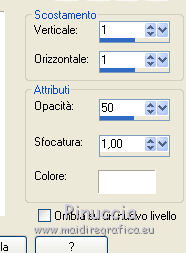
Dovresti avere questo
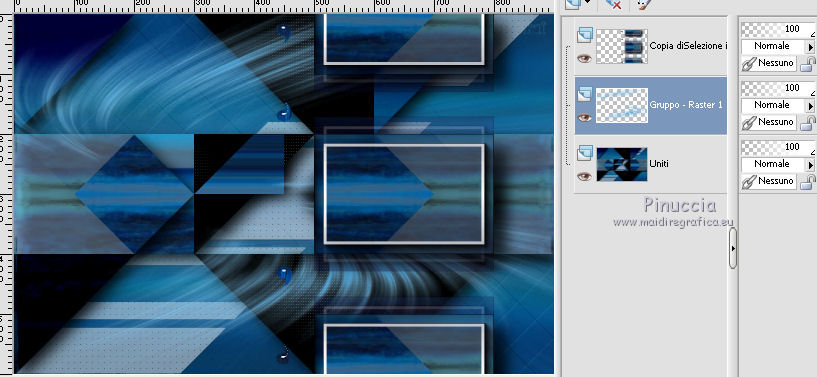
Livelli>Unisci>Unisci visibile.
11. Livelli>Nuovo livello raster.
Selezione>Carica/Salva selezione da disco>Carica selezione da canale alfa.
Apri il menu delle selezioni e carica sélection#4.

Imposta il colore di sfondo con il colore bianco #ffffff 
Riempi  la selezione con il colore bianco. la selezione con il colore bianco.
Selezione>Deseleziona.
Mantieni il colore bianco come colore di sfondo
(anche qui, in base alle versioni utilizzate, il filtro What are you potrebbe essere influenzato dal colore di sfondo)
Effetti>Plugins>Toadies - What are you
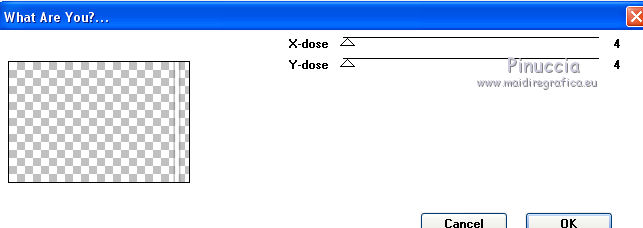
Ripeti l'effetto What are you con gli stessi settaggi.
12. Apri il tube Deco-Franie-VSP3 e vai a Modifica>Copia.
Torna al tuo lavoro e vai a Modifica>Incolla come nuovo livello.
Effetti>Effetti di immagine>Scostamento.

Effetti>Effetti 3D>Sfalsa ombra, colore nero.
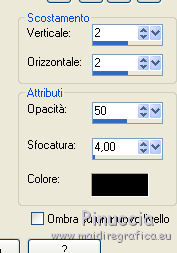
13. Apri il tube titre e vai a Modifica>Copia.
Torna al tuo lavoro e vai a Modifica>Incolla come nuovo livello.
se vuoi scrivere un tuo testo, nel materiale trovi il font usato per questo tube
Effetti>Effetti di immagine>Scostamento.

Effetti>Effetti 3D>Sfalsa ombra, colore 3, ombra su nuovo livello selezionato.
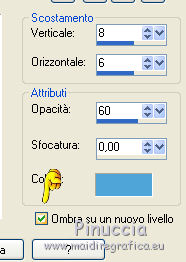
Effetti>Effetti di bordo>Aumenta.
14. Immagine>Aggiungi bordatura, 1 pixel, simmetriche, colore 2 #170745  . .
Immagine>Aggiungi bordatura, 1 pixel, simmetriche, colore 1.
Immagine>Aggiungi bordatura, 1 pixel, simmetriche, colore 2.
Immagine>Aggiungi bordatura, 10 pixels, simmetriche, colore 1.
Immagine>Aggiungi bordatura, 1 pixel, simmetriche, colore 2.
Immagine>Aggiungi bordatura, 1 pixel, simmetriche, colore 1.
Immagine>Aggiungi bordatura, 1 pixel, simmetriche, colore 2.
Immagine>Aggiungi bordatura, 30 pixels, simmetriche, colore 1.
Immagine>Aggiungi bordatura, 1 pixel, simmetriche, colore 2.
Immagine>Aggiungi bordatura, 1 pixel, simmetriche, colore 1.
Immagine>Aggiungi bordatura, 1 pixel, simmetriche, colore 2.
Immagine>Aggiungi bordatura, 25 pixels, simmetriche, colore 1.
Immagine>Aggiungi bordatura, 1 pixel, simmetriche, colore 2.
15. Attiva lo strumento Bacchetta magica 
e clicca nel bordo bianco centrale per selezionarlo.

Effetti>Plugins>AAA Frames - Foto Frame.
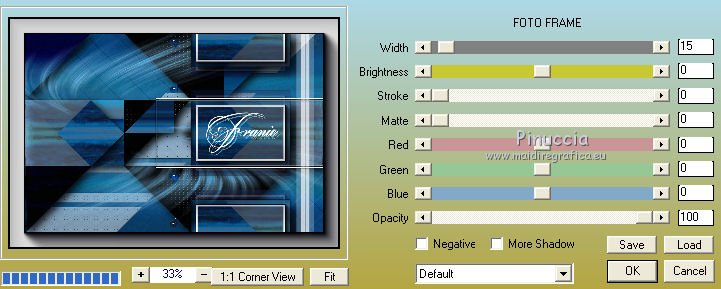
Selezione>Innalza selezione a livello.
Selezione>Deseleziona.
Immagine>Rifletti.
Immagine>Capovolgi.
Abbassa l'opacità di questo livello al 50%.
Livelli>Unisci>Unisci visibile.
16. Apri il tube Deco-Franie-VSP4 e vai a Modifica>Copia.
Torna al tuo lavoro e vai a Modifica>Incolla come nuovo livello.
E' al suo posto.
17. Apri il tube woman_1158_franiemargot e vai a Modifica>Copia.
Torna al tuo lavoro e vai a Modifica>Incolla come nuovo livello.
Immagine>Ridimensiona, al 110%, tutti i livelli non selezionato.
Effetti>Effetti di immagine>Scostamento.
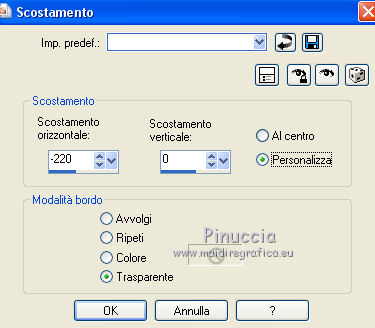
Effetti>Effetti 3D>Sfalsa ombra, colore nero.
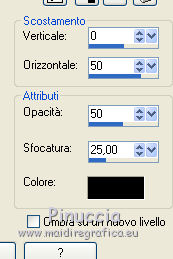
18. Livelli>Unisci>Unisci visibile.
Immagine>Ridimensiona, a 900 pixels di larghezza, tutti i livelli selezionato.
Regola>Messa a fuoco>Maschera di contrasto

19. Firma il tuo lavoro e salva in formato jpg.
Il tube di questo esempio è di Gabry


Le vostre versioni. Grazie

Maria L.

Greis

Trovi la mia mail nella barra superiore del menu.
Puoi scrivermi per qualsiasi problema, o dubbio
se trovi un link che non funziona, o anche soltanto per dirmi se ti è piaciuto.
Se vuoi mandarmi la tua versione, la aggiungerò alla mia traduzione.
18 Maggio 2017
|




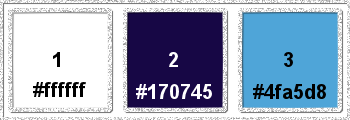
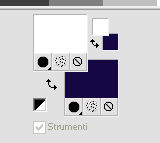

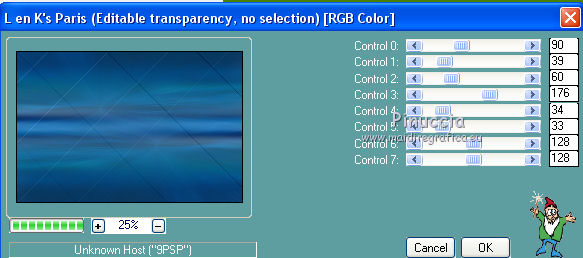
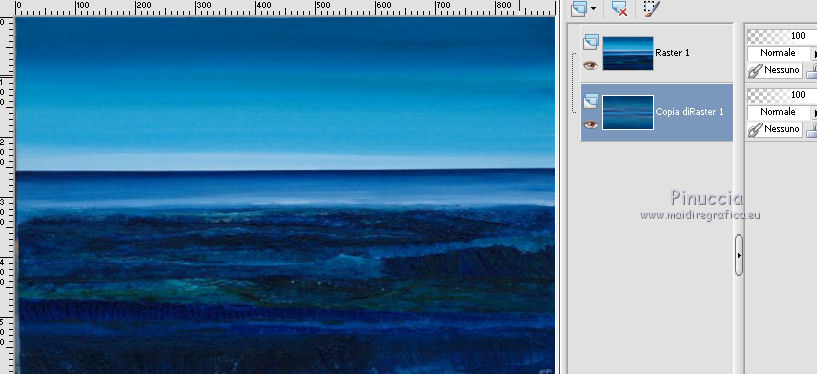
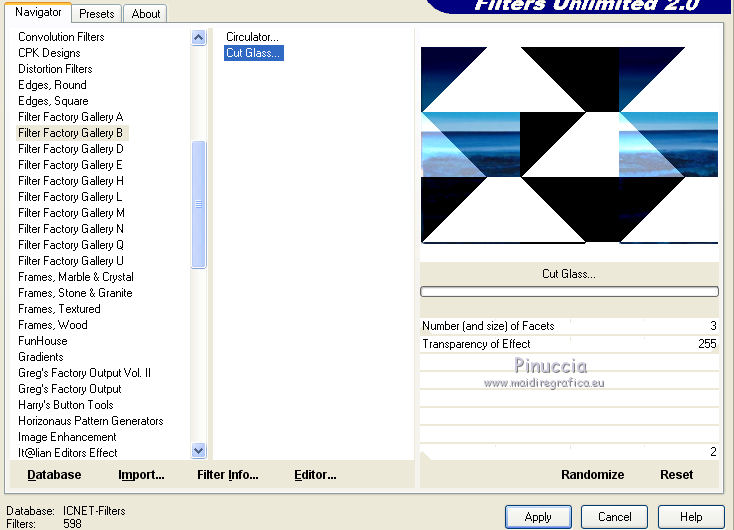
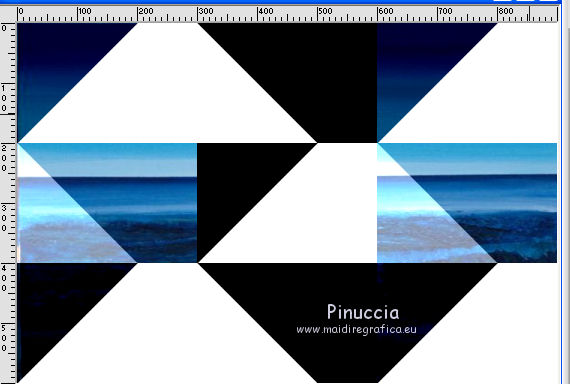
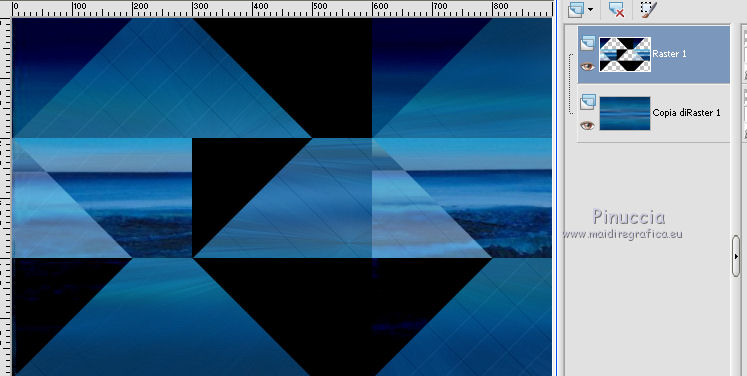

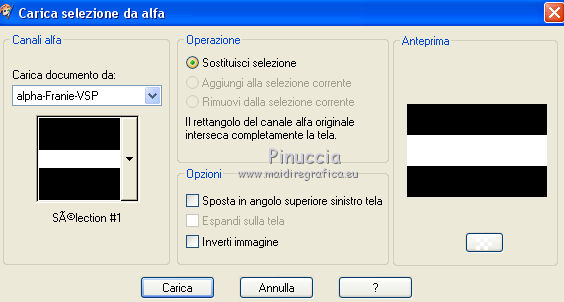
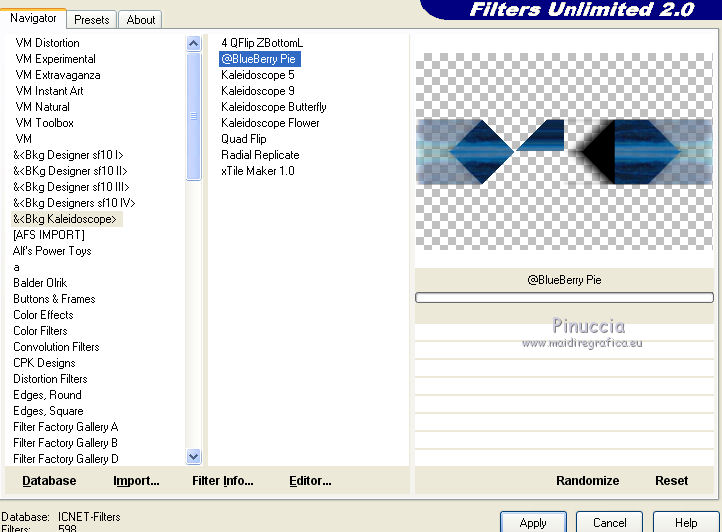
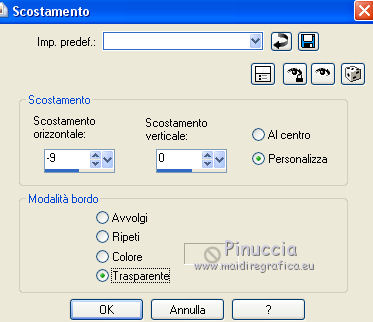

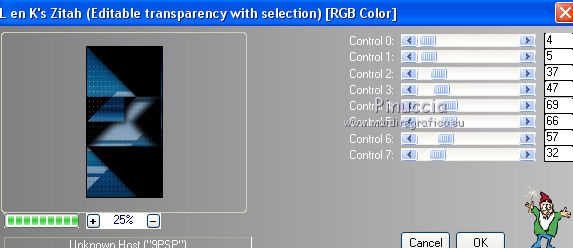

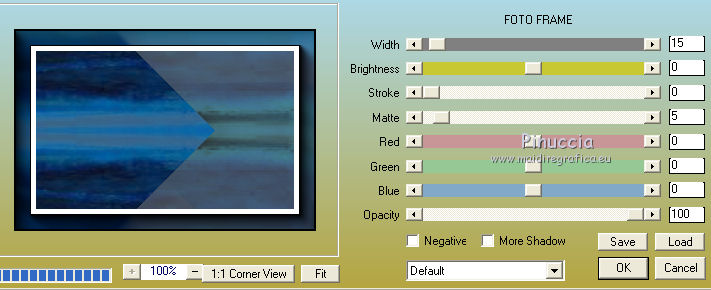
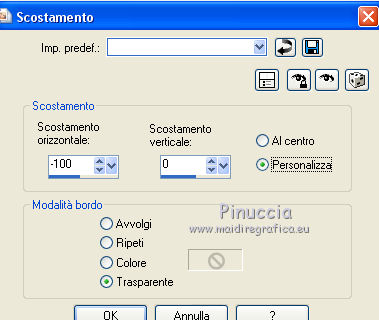

 .
.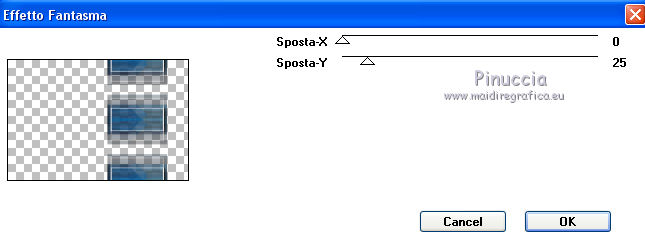
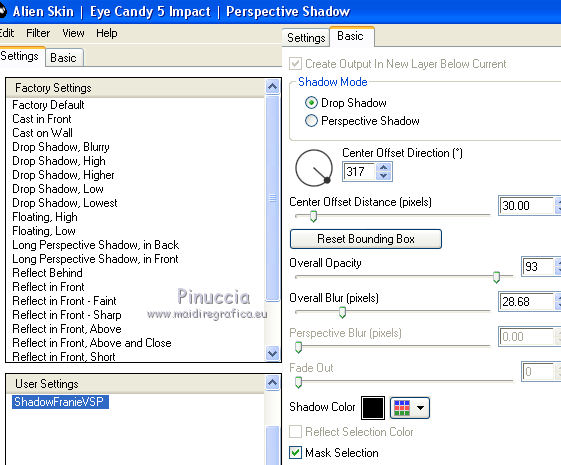

 il livello con questo colore
il livello con questo colore